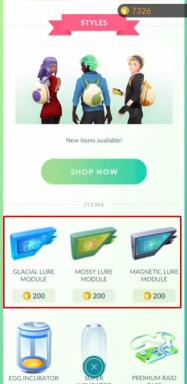כיצד לתקן את בעיית ההורדות של דפדפני האינטרנט של סמסונג?
טיפים וטריקים של Android / / August 05, 2021
בעולם של היום, האינטרנט הוא מקור הבידור, הידע וכל מה שנדרש לאדם כדי לחיות באושר! נכון? במהלך גלישה בכמה תכנים הזמינים באינטרנט, אנו מרגישים להוריד אותם. אבל מה אם ההורדה נכשלת כישלון חרוץ או שהדפדפן יפסיק להגיב? ונחשו מה, יש לכם מכשיר סמסונג בידיים. אם זה המקרה, הבאנו את הפוסט הזה עבורך. נכון להיום אנו הולכים לדון בנושאים שמשתמשי הדפדפן סמסונג מתמודדים איתם כעת עם הורדות.
תוכן עניינים
- 1 מה הבעיה בדפדפן האינטרנט של סמסונג?
-
2 תיקונים אפשריים לדפדפן האינטרנט של סמסונג
- 2.1 1. שנה את שם תיקיית ההורדה
- 2.2 2. משוך את כרטיס הזיכרון
- 2.3 3. בדוק את שטח האחסון
- 2.4 5. כוח לעצור את היישום
- 2.5 6. נקה זיכרון מטמון
- 2.6 7. הסר והתקן מחדש את דפדפן Samsung
- 2.7 8. עדכון היישום
- 2.8 9. הפעל מחדש את המכשיר
- 2.9 10. איפוס למפעל
- 3 סוגיית הורדת דפדפן האינטרנט של סמסונג
מה הבעיה בדפדפן האינטרנט של סמסונג?
חלק מהמשתמשים דיווחו כי בכל פעם שהם לוחצים על כפתור ההורדה בתוכן מקוון כלשהו, ההורדה מתחילה. אבל ההורדה מושהית באופן מיידי. וכשמנסים לחדש, הדפדפן שולח הערה שהוא לא מגיב. בעיה זו ממשיכה לגרום לשגיאות הורדה תכופות בדפדפן Samsung בכל פעם שהמשתמשים מתחילים להוריד. עם זאת, חלק מהמשתמשים דיווחו כי בזמן שהם מורידים משהו, אם הם ממזערים את הדפדפן או לוחצים בטעות על כפתור היציאה, ההורדה שוב מושהית. וכאשר מנסים להפעיל אותו מחדש, הדפדפן קופא.
הבעיות שדווחו על ידי משתמשים הן ממכשירי סמסונג. הם גם אמרו שניסו להחליף את המכשירים שלהם ולהוריד שוב את דפדפן סמסונג במכשירים האחרים שלהם, אך עדיין הבעיה נמשכת. לאחר שידענו את כל זה, היינו צריכים למצוא את הפיתרון לכך, וכך זה מה שיש לנו בשבילכם בחנות. אז בואו נצא לדרך.
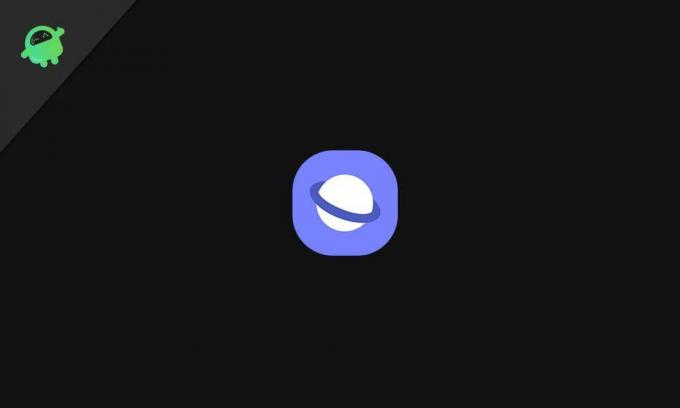
תיקונים אפשריים לדפדפן האינטרנט של סמסונג
לאחר הכרת הבעיות, המשתמשים עומדים בפניהם. הבנו שזה די מעצבן כשזה קורה לעיתים קרובות. ובשביל האנשים שההורדה שלהם נעצרת כאשר הם ממזערים, צריך להבין שעם טלפון חכם, אף אחד לא יכול לפתוח את הדפדפן ברציפות בחזית, מבלי לעשות עבודה אחרת. אז הנה התיקונים האפשריים שעליך לנסות על מנת להחזיר את הדפדפן למצב רגיל.
1. שנה את שם תיקיית ההורדה
זו אולי בעיה זעירה, אך האמינו לנו, חלק מהמשתמשים שינו בטעות את שם התיקיה ל"הורדות ", והם אינם יכולים להוריד דבר. זה קורה מאחר שקיימת תיקיית ברירת מחדל בשם "הורדות", ואם השם משתנה, קיימת בעיית סתירה שקורה בדפדפן. אז הדברים הראשונים הם הראשונים אם שמרת את שם התיקייה כלשהו בזמן שההורדות ממשיכות ומשנות אותו. זה עשוי לפתור את הבעיה שלך.
2. משוך את כרטיס הזיכרון
לפעמים כרטיסי זיכרון עלולים לגרום לבעיות משמעותיות במהלך ההורדות. בדוק אם ההורדה של דפדפן האינטרנט של סמסונג מוגדרת לכרטיס הזיכרון. אם זה המקרה, המשך והסר אותו. עכשיו נסה להוריד שוב. אם לא מתרחשת שום בעיה, ייתכן שיש בעיה כלשהי בכרטיס הזיכרון. אנו ממליצים להשתמש בכרטיסי זיכרון ספציפיים למותג מכיוון שיש להם מהירות קריאה וכתיבה נהדרת, מה שמעולם לא גורם לבעיה כלשהי. אם הבעיה עדיין קיימת, מחכים לכם פתרונות רבים נוספים.
3. בדוק את שטח האחסון
אם ההורדה נעצרת באופן מיידי, עליך לגשת למנהל האחסון ולבדוק אם קיימת שטח אחסון זמין בחינם. אם האחסון מלא או כמעט מלא, ייתכן שקבצים לא יקבלו הורדה מכיוון שתחושת האחסון המשוערת מלאה בהתאם למערכת ההפעלה. כשבדקנו עם משתמשים, רבים מהם לא ידעו שנגמר להם האחסון. אז זו יכולה להיות בעיה אם יש שטח אחסון מוגבל בסמארטפון שלך.
4. בדוק את נתיב ההורדות
נסה לבדוק את נתיב ההורדה בדפדפן האינטרנט של סמסונג. אם הנתיב עובר לכרטיס הזיכרון, שנה אותו לפנימי או פשוט הדדי. אתה יכול לעשות זאת על ידי ביצוע השלבים הבאים:
- פתח את דפדפן האינטרנט של סמסונג
- הקש על שלוש השורות בתחתית הדפדפן.
- לחץ על הגדרות.
- כעת לחץ על "אתרים והורדות".
- לאחר מכן הקש על "שמור קבצים שהורדת בהם" ושנה את המיקום.
כעת שינית בהצלחה את נתיב ההורדה. קדימה ונסה להוריד משהו. זה עשוי לפתור את הבעיה שלך.
5. כוח לעצור את היישום
אם השיטות שלעיל לא עזרו לך, שיטה זו בוודאי תעשה זאת. אז כדי לבצע התחלה בכוח, שמור על סמל הדפדפן של סמסונג לחוץ למשך 3 שניות ואז מופיע חלון מוקפץ. מהתפריט הנפתח בחר מידע אפליקציה. בהמשך המידע על האפליקציה, לחץ על כוח עצור. כוח עצור של היישום יביא לסגירת היישום שמופעל בחזית וברקע. יתר על כן, זה יכול גם לעזור לך עם בעיית ההורדה.
6. נקה זיכרון מטמון
זיכרון המטמון של יישומים משמש לפתיחת היישום במהירות רבה יותר. אך בגלל כמה קבצי זיכרון מטמון פגומים, עלולות להתרחש שגיאות ועוד. כדי לנקות את זיכרון המטמון, לחץ על סמל הדפדפן של Samsung למשך 3 שניות, ואז לחץ על מידע אפליקציה, ולאחר מכן לחץ על נקה מטמון. זה יכול לפתור בעיות רבות, כולל חימום מכשירים ובעיות הורדה.
7. הסר והתקן מחדש את דפדפן Samsung
אם הפתרונות שלעיל לא עבדו בשבילך. אז אתה צריך להסיר את דפדפן האינטרנט של סמסונג ואז לבצע התקנה חדשה מחנות Google Play. פתרון זה עובד לרוב עם בעיות מסוג זה.
8. עדכון היישום
אם אתה נתקל בבעיות הורדה ולא עדכן את האינטרנט של סמסונג במשך זמן רב. אולי, הגיע הזמן לשדרג. הסיבה לכך היא כי בגרסאות הישנות יותר של תוכנות תוכנה יש כמה באגים שהוסרו בגרסאות החדשות יותר. אז זה עשוי לפתור את הבעיות שלך לגבי הורדות.
9. הפעל מחדש את המכשיר
כשכל האפשרויות נכשלות, פתרון אדיר זה יועיל. הפעלה מחדש של המכשיר פותרת את רוב הבעיות החל מבעיות בסוללה ואפילו לבעיות מיטוב תוכנה. לפעמים הפעלה מחדש מושלמת היא כל מה שאתה צריך כדי להתחיל.
10. איפוס למפעל
אם כל האפשרויות שלעיל נכשלו עבורך ולא נותר דבר. המשך באיפוס המפעל. הדבר הזה פשוט פותר כל נושא ומכשיר נייד, בין אם זה חימום או כל פיגור. איפוס המפעל הוא התשובה לכל הבעיות שחווים.
סוגיית הורדת דפדפן האינטרנט של סמסונג
למעלה במאמר זה דנו בכל הנושאים שיכולים להיות למשתמש ונתנו מענה ראוי לכל השאלות. יתר על כן, אם אתה מרוצה מהתשובות, זה נהדר. כמו כן, אם אתה נתקל בבעיות כלשהן, נסה להוריד יישום מנהל הורדות מחנות הפליי. יישום זה יכול להכפיל את שמחתכם מכיוון שאז לא תצטרכו להטריד בשעה אחרת מכיוון שיש כבר הורד נפרד בסמארטפון שלכם.
אנובהב רוי הוא סטודנט להנדסת מדעי המחשב שיש לו עניין עצום בעולם המחשבים, האנדרואיד ודברים אחרים שקורים ברחבי עולם המידע והטכנולוגיה. הוא מאומן בלימוד מכונה, מדעי נתונים ומתכנת בשפת פיתון עם Django Framework.